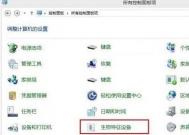Win10系统自带紧急重启功能怎么开启
方法如下:
1、一般在系统出现无响应问题时,Ctrl+Alt+Del组合键仍然可用,此时按下该组合键,出现下面的画面:

2、按住键盘上的Ctrl按键,再点击右下角的电源按钮即可进入紧急启动界面,如下图所示:

3、点击上图中的确定后系统就会重启。但请注意,紧急重启并不会保存你没有保存的工作,可能会造成数据丢失。
tulaoshiWin10系统应用磁贴全屏显示的方法
在之前的Win10系统使用教程中,我们分享了不少与应用磁贴有关的教程,比如说,修改磁贴的颜色、修改磁贴的图标以及恢复磁贴原始布局的方法等,不少喜欢使用Win10系统应用磁贴的用户都觉得特别受益。受此鼓舞,图老师小编今天将继续给大家分享一下Win10系统磁贴全屏显示的方法!

全屏显示
打开磁贴应用,界面左上角应用图标后面是不是有一个省略号样式的东东,点击一下!出现菜单了,看到全屏显示选项没有,不想点击的话,就按F键试试看,效果一样哦!现在再按下菜单后面括号中标注的英文字母,次级菜单是不是打开了?下一次菜单仍然使用这种操作方式!
开始屏幕被很多人诟病,主要是大家不习惯花花绿绿的图片,显得不整洁,相信大家适应就好。不过还是很多人对磁贴应用很喜欢的,毕竟磁贴应用很多,如资讯、照片等,方便使用。如果想更好使用Win10磁贴应用,那就全屏显示,有快捷键呢。
win10下点击开始菜单文件夹提示链接失效的解决方法
1、右键开始菜单丢失文件夹的文件,如下图所示,点击更多查看文件位置。

2、进入后可以找到这个快捷方式的所在位置,右击它,点击属性。

3、在属性对话框中的目标及起始位置里的路径还是老的,里面的Tulaoshi.com有个文件名被你改掉了。你现在要做的就是找到被你改掉的那个文件名改成m.tulaoshi.com现在的,然后点击确定即可。你会发现原本失效的快捷方式又变回了应用程序的图标。
恢复Win10系统磁贴原始布局的方法
许多使用Win10系统的用户都知道,在桌面上有一个动态磁贴的功能是非常实用,可以将一些常用的应用添加到磁贴里。不过,使用的时间久了之后,Win10系统的磁贴就会排布得杂乱无章,那么,怎么恢复原来的排版布局呢?今天的win10系统使用教程,我们就一起来介绍一下恢复Win10系统磁贴原始布局的方法!

Win10系统
实现方法简介:Win10将所有固定到开始屏幕的程序和动态磁贴设置,一起保存在%LocalAppData%MicrosoftWindowsappsFolder.menu.itemdata-ms文件中。也就是说,如果我们将其删除后。Windows10就能够将开始菜单右侧布局恢复到默认状态。
(本文来源于图老师网站,更多请访问http://m.tulaoshi.com/windowsshi/)1、要查看该文件,请按照如下步骤进行操作。使用Windows徽标键+R组合键来打开运行窗口,然后使用英文输入法输入shell:Local AppData(不包括两侧的引号部分),然后按下回车键,依次进入MicrosoftWindows文件夹,就可以看到 appsfolder.menu.itemdata-ms文件了,这个就是设置的存储文件。

运行窗口
2、在开始菜单上,点击鼠标右键,选择命令提示符。然后键入如下内容cd /d %LocalAppData%MicrosoftWindows(同样不含两端的引号),并按下回车键;

命令提示符
3、不要关闭上面打开的命令提示符窗口。点开开始菜单,然后直接同时按住Ctrl按键和Shift按键,在开始菜单的空白处单击鼠标右键,选择其中的退出资源管理器;

4、现在,大家可以看到整个资源管理器都退出了,仅留下了我们刚刚打开的命令提示符窗口。不用担心,资源管理器一会儿就会回来。现在我们需要在命令提示符中输入两行命令,删除掉之前Windows自动生成的配置文件。Win10命令提示符支持粘贴复制,因此朋友们直接复制然后粘贴过去就好。粘贴完其中一行后,记得要按回车键,没有任何提示,继续下一行就好。
del appsfolder.menu.itemdata-ms
del appsfolder.menu.itemdata-ms.bak

命令提示符
5、上面几步都完成后,现在就可以重新启动我们的资源管理器了。方法也很简单,使用Ctrl+Shift+Esc组合键来打开任务管理器,然后选择文件新建任务,然后输入explorer,点击确定就可以了。

命令提示符
6、来看看,是不是一下整洁了很多。
(本文来源于图老师网站,更多请访问http://m.tulaoshi.com/windowsshi/)
Win10系统
经过了这些步骤后,你就会发现原本杂乱无章的桌面,再次恢复整洁,这样让你在使用的过程中,是不是看起来更舒服了呢?
win10系统取消Media Player为默认播放器的方法
一直以来,微软的各类Windows系统都自带Media Player这款播放器,因此,Media Player也成为系统的默认播放器。但是,很多网友都还是比较喜欢使用一些第三方的播放器,比如:暴风影音。因此,怎么取消Media Player为默认的播放器呢?一起来看看今天的win10系统使用教程!

Media Player
操作方法
方法一:打开 控制面板所有控制面板项默认程序设置默认程序 ,在程序列表中选择Media Player,点击 选择此程序的默认值,然后在设置程序关联窗口中取消选中所有扩展名,保存即可。
方法二:打开Media Player的替代产品,例如暴风影音。进入暴风影音的设置界面,点击文件关联,将所有格式全选,保存后暴风影音将替代Media Player成为默认播放器。
以上就是Windows 8禁止系统播放器作为默认程序的方法。Media Player就像同门兄弟IE一样,背靠大树但自身弱小,且处境比IE艰难。如今各种播放器层出不穷,用户可选择的范围太多了。